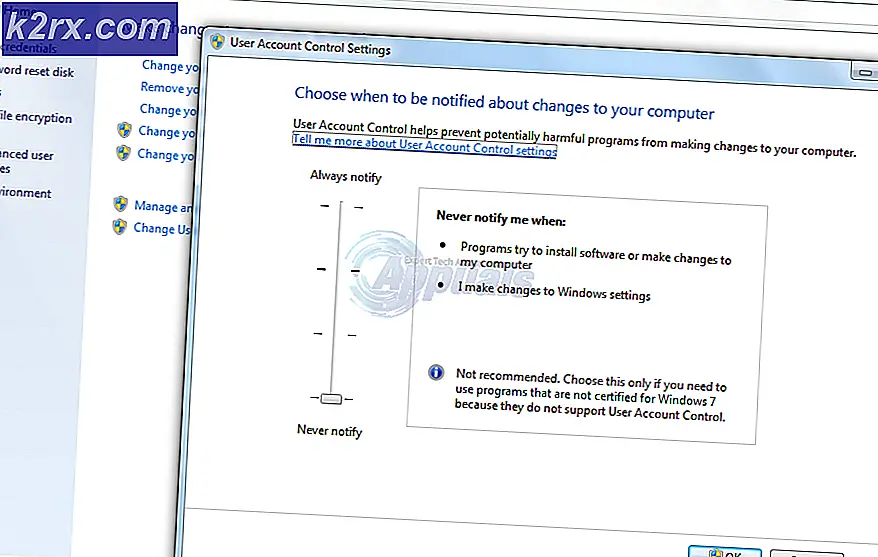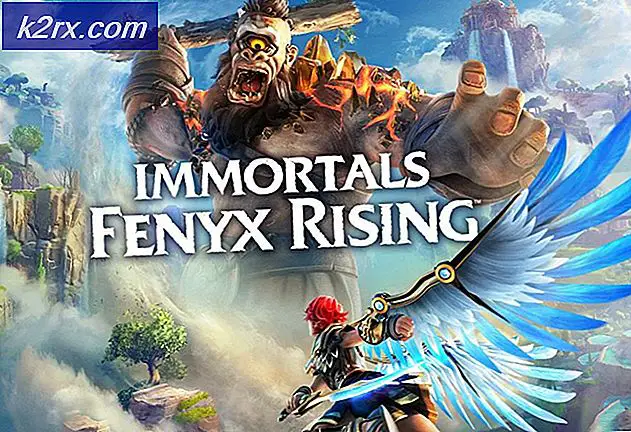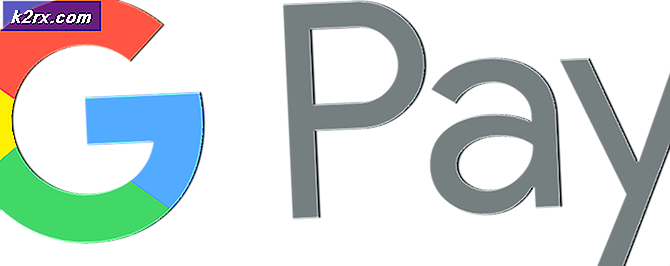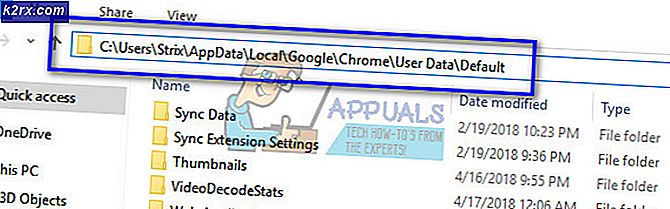Làm thế nào để sửa lỗi Elder Scrolls Online 1005?
Lỗi ESO 1005 có thể do các vấn đề về quyền của trình khởi chạy và thư mục cài đặt của trò chơi. Nó cũng có thể được gây ra bởi phần mềm chống vi-rút bằng cách chặn quyền truy cập vào trò chơi. Hơn nữa, một cài đặt bị hỏng của Visual C ++ cũng có thể gây ra sự cố bạn đang gặp phải.
Người dùng sẽ gặp thông báo sau và sẽ không thể chơi trò chơi:
Dưới đây là một số bước nhanh chóng để khắc phục sự cố trước khi tiếp tục với các giải pháp kỹ thuật:
- Kiểm tra bảo trì trên trang Twitter.
- Khởi động lại hệ thống của bạn.
- Dọn dẹp khởi động Windows để kiểm tra xem có ứng dụng / dịch vụ nào khác đang tạo ra sự cố hay không.
- Cập nhật Windows và trình điều khiển hệ thống của bạn.
- Đảm bảo rằng Ủy quyền và tập lệnh cấu hình tự động bị vô hiệu hóa.
Giải pháp 1: Chạy Trình khởi chạy ESO với tư cách Quản trị viên
Như thông báo lỗi ESO đang gợi ý, vấn đề có thể là với các quyền của Trình khởi chạy. Mọi trò chơi đều yêu cầu sự cho phép của quản trị viên để chạy đúng cách trong hệ thống mà không bị gián đoạn hoặc do các hạn chế của UAC. Trong trường hợp đó, việc mở trình khởi chạy ESO với các đặc quyền quản trị có thể giải quyết được vấn đề.
- Trên màn hình nền của hệ thống của bạn (hoặc trong vị trí cài đặt của trình khởi chạy), nhấp chuột phải các Trình khởi chạy biểu tượng.
- Sau đó, trong menu ngữ cảnh, chọn “Chạy như quản trị viên”Và kiểm tra xem trò chơi có hoạt động tốt không.
Giải pháp 2: Tạm thời tắt tính năng chống vi-rút và tường lửa của bạn
Ứng dụng chống vi-rút (đặc biệt là MacAfee) được biết là đã chặn trò chơi được chơi. Họ đánh dấu trò chơi là tích cực giả, từ đó chặn quyền truy cập của trò chơi vào các tài nguyên hệ thống thiết yếu. Vấn đề có thể được giải quyết bằng cách thêm các ngoại lệ cho trình khởi chạy và các tệp / thư mục trò chơi hoặc bằng cách tắt phần mềm bảo mật của bạn.
Cảnh báo: Tự chịu rủi ro vì việc thay đổi cài đặt chống vi-rút / tường lửa của bạn hoặc tắt nó có thể khiến hệ thống của bạn dễ bị tấn công hơn trước các mối đe dọa như vi-rút, trojan, v.v.
- Bạn có thể tắt phần mềm chống vi-rút hoặc tắt tường lửa của mình
- Hoặc bạn có thể chọn thêm ngoại lệ (đừng quên thêm vào danh sách ngoại lệ quét AV / tường lửa theo thời gian thực của bạn) cho các tệp sau:
Trình khởi chạy Bethesda.net: C: \ Program Files (x86) \ ZenimaxOnline \ Launcher ESO.exe: C: \ Program Files (x86) \ ZenimaxOnline \ The Elder Scrolls Online \ game \ client \ eso.exe Eso64.exe: C: \ Program Files (x86) \ ZenimaxOnline \ The Elder Scrolls Online \ game \ client \ eso64.exe Steam.exe: C: \ Program Files (x86) \ Steam \ steam.exe
- Tiếp theo thư mục cũng nên loại trừ:
C: \ Program Files (x86) \ Zenimax Online \ C: \ Program Files (x86) \ Zenimax Online \ The Elder Scrolls Online \ C: \ Program Files (x86) \ Steam \ C: \ Users \
\ My Documents \ Elder Scrolls Online \ và các thư mục con - Sau đó khởi chạy trình khởi chạy / trò chơi với đặc quyền quản trị để kiểm tra xem nó có hoạt động tốt hay không.
Giải pháp 3: Sửa chữa trò chơi
Nhiều yếu tố có thể khiến tệp trò chơi bị hỏng. Điều này thường xảy ra do bản cập nhật trò chơi chưa hoàn chỉnh. Nếu các tệp trò chơi của bạn bị hỏng, bạn sẽ không thể khởi chạy và chơi nó mà không có một số lỗi. Trong trường hợp đó, việc sửa chữa các tệp trò chơi có thể giải quyết được sự cố.
- Khởi động lại hệ thống của bạn.
- Mở ESO Trình khởi chạy như một người quản lý. Nếu sử dụng nhiều máy khách ESO, hãy đảm bảo đánh dấu đúng máy khách bằng cách nhấp vào máy khách đó.
- Chờ đợi để trình khởi chạy tải hoàn toàn.
- Sau đó, mở Tùy chọn trò chơi thả xuống và nhấp vào Sửa.
- Khi được yêu cầu, hãy cho phép trình khởi chạy quét tất cả các tệp trò chơi.
- Nó có thể mất thời gian, vì vậy chờ đợi để hoàn thành quá trình sửa chữa.
- Sau đó lối ra trình khởi chạy và khởi động lại hệ thống của bạn.
- Sau khi khởi động lại, hãy mở trình khởi chạy / trò chơi có đặc quyền quản trị và kiểm tra xem có rõ lỗi hay không.
Giải pháp 4: Thay đổi tên thư mục ESO
Ứng dụng khách ESO sử dụng các tên thư mục khác nhau cho các megaserver EU và NA. Nếu tên của thư mục không đáp ứng khu vực của trò chơi, thì bạn có thể gặp phải lỗi đang thảo luận. Trong trường hợp đó, đổi tên thư mục theo khu vực trò chơi của bạn có thể giải quyết được vấn đề.
- Thoát trình khởi chạy / trò chơi.
- Mở của bạn Chương trình quản lý dữ liệu và điều hướng vào thư mục ESO trong Tài liệu của tôi:
C: \ Người dùng \
\ My Documents \ Elder Scrolls Online \ - Ví dụ, nếu bạn đang chơi bên trong EU, sau đó tìm Trực tiếp thư mục và đổi tên nó thành Liveeu.
- Sau đó khởi động lại hệ thống của bạn.
- Hiện nay phóng trò chơi và kiểm tra xem nó có rõ ràng là lỗi ESO 1005 hay không.
Giải pháp 5: Thay đổi Quyền của Thư mục Trò chơi
Nếu tài khoản người dùng đang được sử dụng để chơi trò chơi có vấn đề về quyền truy cập vào thư mục cài đặt của trò chơi thì bạn có thể gặp phải lỗi 1005. Trong trường hợp đó, việc đặt người dùng là chủ sở hữu thư mục của trò chơi có thể giải quyết được sự cố.
- Thoát trình khởi chạy / trò chơi.
- Mở của bạn Chương trình quản lý dữ liệu và điều hướng vào thư mục cài đặt của trò chơi, thông thường, nó là:
C: \ Program Files (x86) \ ZenimaxOnline \
- Hiện nay nhấp chuột phải trên Cuộn trai trực tuyến thư mục và nhấp vào Tính chất.
- Sau đó, điều hướng đến Bảo vệ tab và nhấp vào Nâng cao.
- Bây giờ bấm vào Thay đổi ở đằng trước Chủ nhân.
- Bây giờ bấm vào Nâng cao và sau đó Tìm ngay.
- Hiện nay chọn tên người dùng của bạn trong kết quả tìm kiếm ở phần dưới cùng của cửa sổ và nhấp vào đồng ý.
- Một lần nữa, trong cửa sổ quyền, hãy nhấp vào OK.
- Sau đó nhấp vào hộp kiểm của Thay thế chủ sở hữu trên các công cụ và đối tượng phụ.
- Bây giờ bấm vào đồng ý khi mà Cảnh báo bảo mật Windows xuất hiện.
- Sau đó khởi động lại hệ thống của bạn.
- Hiện nay phóng trò chơi và kiểm tra xem nó có hoạt động tốt không.
Giải pháp 6: Khởi động lại ở Chế độ an toàn và xóa các tệp Exe của trò chơi
Vì thông báo lỗi đang gợi ý, trình khởi chạy không thể truy cập vào exe của trò chơi. Nếu trình khởi chạy không thể truy cập các tệp ngay cả với các đặc quyền quản trị, thì có rất nhiều khả năng tệp exe của chính trò chơi bị hỏng. Trong trường hợp đó, xóa / đổi tên tệp exe và sửa chữa trò chơi (để tải xuống tệp exe mới) có thể giải quyết vấn đề.
- Khởi động hệ thống của bạn ở chế độ an toàn.
- Trong chế độ an toàn, điều hướng vào thư mục cài đặt của trò chơi. Thông thường, nó được đặt tại
C: \ Program Files (x86) \ Zenimax Online \ The Elder Scrolls Online \ game \ client
- Hiện nay tìm tệp exe (eso64.exe / eso.exe) và xóa bỏ nó (nếu bạn muốn chơi an toàn, hãy đổi tên tệp exe).
- Hiện nay khởi động hệ thống của bạn trong chế độ bình thường.
- Sau khi hệ thống bật nguồn, bắt đầu sửa chữa trò chơi như đã đề cập trong giải pháp 3.
- Sau khi sửa chữa và khởi động lại hệ thống, thêm vào exe vào danh sách ngoại lệ của chương trình AV của bạn (thảo luận trong giải pháp 2).
- Hiện nay mở trình khởi chạy với các đặc quyền quản trị và kiểm tra xem nó có rõ lỗi hay không.
Giải pháp 7: Xóa Game’s Addons
ESO hỗ trợ các loại addon khác nhau để nâng cao trải nghiệm người dùng. Nếu bất kỳ phần bổ trợ nào trong số này bị hỏng, thì nó có thể gây ra lỗi ESO mà bạn đang gặp phải. Trong trường hợp đó, việc xóa các addon này có thể giải quyết được vấn đề. Chúng tôi sẽ thảo luận về quy trình dành cho Windows.
- Thoát trình khởi chạy / trò chơi.
- Mở Chương trình quản lý dữ liệu và điều hướng đến
C: \ Người dùng \
\ My Documents \ Elder Scrolls Online \ - Hiện nay mở các Trực tiếp hoặc là Liveeu thư mục.
- Sau đó, mở Addons thư mục và xóa bỏ tất cả nội dung của nó.
- Bây giờ hãy mở “SavedVariables”Và xóa tất cả nội dung của nó.
- Sau đó xóa Tệp AddOnSettings.txt. Nếu bạn muốn chơi an toàn, thì bạn có thể đổi tên các thư mục / tệp này.
- Hiện nay khởi động lại hệ thống của bạn.
- Khi khởi động lại, phóng trò chơi và kiểm tra xem nó có hoạt động tốt không.
Giải pháp 8: Sửa chữa cài đặt C ++ của bạn
ESO yêu cầu Visual C ++ Redistributable cho Visual Studio 2015 (vcredist_x64_2015.exe và vcredist_x86_2015.exe) để hoạt động. Nếu cài đặt C ++ không có mặt hoặc không đầy đủ, thì bạn có thể gặp phải lỗi đang thảo luận. Trong trường hợp đó, sửa chữa cài đặt Visual C ++ có thể giải quyết được sự cố.
- Thoát trình khởi chạy / trò chơi và tất cả các quy trình liên quan thông qua Trình quản lý tác vụ.
- nhấn các cửa sổ và trong hộp tìm kiếm của Windows, hãy nhập Bảng điều khiển. Sau đó, trong kết quả tìm kiếm, nhấp vào Bảng điều khiển.
- Sau đó bấm vào Gỡ bỏ cài đặt một chương trình.
- Trong danh sách ứng dụng đã cài đặt, nhấp chuột phải vào Cài đặt C ++ và nhấp vào Sửa.
- Sau đó theo lời nhắc trên màn hình của bạn để hoàn tất quá trình sửa chữa.
- Sau khi sửa chữa, khởi động lại hệ thống của bạn.
- Khi khởi động lại, phóng trò chơi và kiểm tra xem nó có hoạt động tốt không.
- Nếu không thì gỡ cài đặt các Cài đặt Visual C ++.
- Hiện nay Tải xuống và Tải về Visual C ++ có thể phân phối lại cho Visual Studio 2015.
- Sau đó phóng trò chơi của bạn và kiểm tra xem trò chơi có rõ lỗi hay không.
Giải pháp 9: Xóa thư mục dữ liệu chương trình của trò chơi
Các bản vá mới được tải xuống trong thư mục dữ liệu chương trình trong thư mục cài đặt của trò chơi. Nếu bản vá mới tải xuống bị lỗi, thì bạn có thể gặp phải lỗi ESO hiện tại. Trong trường hợp đó, xóa thư mục dữ liệu chương trình có thể giải quyết được vấn đề.
- Lối ra Trình khởi chạy ESO.
- Bây giờ hãy mở Chương trình quản lý dữ liệu và điều hướng đến Thư mục dữ liệu chương trình trong thư mục cài đặt của trò chơi. Thông thường, nó là
C: \ Program Files (x86) \ Zenimax Online \ Launcher \ ProgramData
- Sau đó xóa bỏ điều này Dữ liệu chương trình thư mục.
- Một lần nữa, trong bệ phóng thư mục, tìm các tệp “host.developer.Xlog”Trong đó X đại diện cho một số. Xóa bỏ tất cả các tệp như vậy ngoại trừ cái không có số, tức là host.developer.log.
- Hiện nay khởi động lại hệ thống của bạn.
- Khi khởi động lại, mở trình khởi chạy. Bây giờ, trình khởi chạy sẽ hiển thị “Tạo Tải xuống”.
- Sau khi hoàn tất quá trình tải xuống, kiểm tra nếu trò chơi rõ ràng là lỗi.
Giải pháp 10: Khởi chạy Trò chơi từ Thư mục Cài đặt
Nếu trình khởi chạy của bạn không thể tìm thấy tệp exe của trò chơi (gây ra lỗi 1005), thì việc khởi chạy trò chơi trực tiếp từ trò chơi có thể giải quyết vấn đề.
- Thoát trình khởi chạy / trò chơi.
- Mở Chương trình quản lý dữ liệu và điều hướng vào thư mục cài đặt trò chơi của bạn, thường là:
C: \ Program Files (x86) \ Zenimax Online \ The Elder Scrolls Online \ game \ client
- Trong thư mục khách hàng, hãy tìm và nhấp chuột phải trên eso.exe hoặc là eso64.exe. Sau đó bấm vào Chạy như quản trị viên.
- Hiện nay kiểm tra nếu trò chơi đã bắt đầu hoạt động tốt.
Giải pháp 11: Gỡ cài đặt, Xóa Thư mục Trò chơi và sau đó Cài đặt lại
Lỗi ESO 1005 có thể do cài đặt trò chơi bị hỏng. Trong trường hợp đó, gỡ cài đặt, xóa các thư mục trò chơi liên quan, sau đó cài đặt lại trò chơi có thể giải quyết được sự cố.
- Thoát trò chơi và trình khởi chạy.
- nhấn các cửa sổ và trong hộp tìm kiếm, hãy nhập Bảng điều khiển. Sau đó, trong danh sách kết quả tìm kiếm, nhấp vào Bảng điều khiển.
- Sau đó bấm vào Gỡ bỏ cài đặt một chương trình.
- Bây giờ, trong danh sách các chương trình đã cài đặt, nhấp chuột phải trên Cuộn trai trực tuyến và sau đó nhấp vào gỡ cài đặt.
- Theo lời nhắc trên màn hình của bạn để hoàn tất quá trình gỡ cài đặt.
- Hiện nay khởi động lại hệ thống của bạn.
- Sau khi khởi động lại, hãy mở Chương trình quản lý dữ liệu và điều hướng vào thư mục cài đặt của trò chơi. Thông thường, nó là:
C: \ Program Files (x86) \ ZenimaxOnline \
Xóa bỏ tất cả các tệp / thư mục ở đây.
- Hiện nay điều hướng vào thư mục
C: \ Người dùng \
\Tai liệu của tôi\ và xóa bỏ các Elder Scrolls trực tuyến thư mục ở đây.
- Sau đó chạy tiện ích dọn dẹp ổ đĩa để loại bỏ bất kỳ phần nào còn sót lại của trò chơi.
- Bây giờ khởi động lại hệ thống của bạn.
- Sau đó tải về và cài đặt trò chơi.
- Sau khi hoàn thành cài đặt, khởi chạy trò chơi.
Nếu bạn vẫn gặp sự cố, thì bạn có thể chuyển tệp đã cập nhật của trò chơi từ một hoạt động và máy tính đáng tin cậy.
Hơn nữa, bạn có thể đặt lại PC của mình để loại bỏ lỗi ESO. Mặc dù vậy, bạn nên liên hệ với bộ phận hỗ trợ trước khi đặt lại PC.